Microsoft Visual Studio 2022,一款全能的编程工具集,涵盖了软件开发全过程所需的各种工具。作为Windows平台应用集成开发环境的领头羊,2022版本更快速、易用、轻量化,是学习者和工业级解决方案构建者的首选。
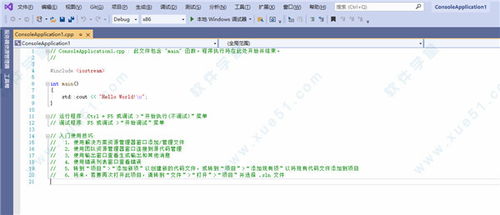
软件特色
1. 核心调试器性能提升
2. UI更新,降低复杂性,增强与Accessibility Insights的集成,图标更新,并增加对CasCADia Code的支持,提高可读性
3. 支持.NET 6,Windows和Mac开发者皆可使用它来构建Web、客户端和移动应用,为Azure应用开发提供更好的支持,支持热更新预览,无需重启项目即可查看更改
4. 更强大的代码预测能力
5. 强大的C++工作负载支持,包括新的生产力特性、C++20工具和IntelliSense。还集成了对CMake、Linux和WSL的支持,使用户更容易创建、编辑、构建和调试跨平台应用程序
功能介绍
1. 64位Visual Studio(进程不再局限于4GB)
自1995年微软发布Visual Studio的第一个版本以来,VS一直以32位程序运行在Windows操作系统上。即使从2001年微软发布Windows XP的第一个64位版本开始,历经20年的时间,微软的操作系统已经发生了翻天覆地的变化,但是VS一直保持着32位程序运行。随着信息技术的高速发展,软件系统的架构已经变得越来越复杂,软件开发工具的复杂性也随之水涨船高。然而,由于32位应用程序运行过程中的内存限制(不能超出4GB内存),导致开发人员在使用VS开发调试过程中经常出现“内存溢出”的问题。如今VS 2022,全面转换为64位应用程序,并且只有64位,没有32位。使用64位的VS 2022,不影响原来的开发工作;就是说,使用VS 2022可以继续开发你的32位应用程序,继续开发你的Web站点、Windows应用等程序;我们的软件开发工作不会受VS 64系统架构变化的影响。
2. 智能感知、智能编码
目前主流的开发工具,都在追求提升开发人员的编程效率。Visual Studio在之前的版本中,也已经融入了许多智能提示、自动编码的功能。在VS 2022中,微软融入了大量的人工智能因素,系统可以根据用户前面代码的内容、关键字等因素,自动提示下面的编码内容,用户只需要按一下tab键,一长串代码就自动填充在你的方法中了。
3. .NET 6.0
VS 2022全面支持.NET 6.0,这个框架为网站应用、客户端应用和移动应用提供了统一的技术支持,同时支持Windows和Mac OS平台;这个框架还支持.NET多平台的界面开发(Multi-platform APP UI,也称为.NET MAUI)。这个跨平台的开发利器,为开发人员编写基于多种平台的应用(Windows, Android, macOS, and iOS)提供的便捷的途径。对于需求客户端程序的开发,例如web应用、桌面程序或移动应用,我们使用.NET Hot Reload,不需要重新启动程序,就可以将修改的代码应用到程序中,从而避免在调试修改过程中丢失状态。
4. C++
Visual Studio 2022为C++开发提供了强大的支持。这些新功能包括C++20工具,编码过程中的智能感知等;新的C++20语言功能大幅简化了大型代码库的管理成本,同时,系统中改进的诊断功能使得调试模板和代码内容变得更加容易。Visual Studio 2022集成了对CMake、Linux和WSL的支持;它可以是开发人员能够更轻松地创建、编辑、构建和调试跨平台应用程序。如果你担心升级到了VS 2022导致兼容性出现问题,那么C++运行时的二进制兼容性功能会解决你的大部分问题。
5. Azure DevOps Server支持
我们经常说,Visual Studio是一个单兵作战的工具,Azure DevOps Server(TFS)才是一个兵团作战大本营。Azure DevOps Server为开发团队的协作提供了平台支持,解决了作坊式开发过程的各种难题。
VS 2022与Azure DevOps Server的集成,继续保持着原生态的风格;在Git代码版本管理、拉取请求和传统的TFVC版本管理上,都有了大幅增强。
常见问题
问:为什么我安装需要那么久时间?
答:在Visual Studio 2022中,您可以选择配置您的安装程序,只安装你想要的工具,这使得安装更快更容易。
但如果你选择做一个完整的安装,那么,Visual Studio是一个相当大的产品,会包含大量的第三方软件,需要的30GB磁盘空间,这当中包括Android SDK的开发工具包,Java Developer Kit(jdk)以及Windows和Android模拟器。(安卓SDK受到一些地区的网络限制,不能正常下载安装)
在第三方软件安装过程中的进度指示器没有进展,但软件通常是被安装的,目前该问题正在解决ing。
当网速不太给力的时候,下载也会非常缓慢,甚至会超时,在这种情况下如果安装失败,建议使用ISO镜像进行安装。
如果你还不知道如何在电脑上安装Microsoft Visual Studio,不要担心!快来跟随我们一起学习这个过程,并希望这篇教程能对你有所帮助。
1.在ZOL下载下载Microsoft Visual Studio软件包,然后右键解压文件
直接点击确定,解压到当前文件夹
选择VS2017企业版,右键以管理员身份运行
点击继续
选择自己需要安装的组件,然后选择安装路径,ZOL下载小编建议直接将C改为D(非系统盘)即可,注意看下磁盘的空间是否够用。完成后点击安装
正在安装
安装完成,即可点击启动
以上就是小编分享的microsoft visual studio下载安装的步骤,有需要的朋友可以来看看哦。
推荐评语